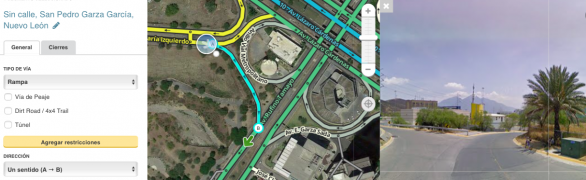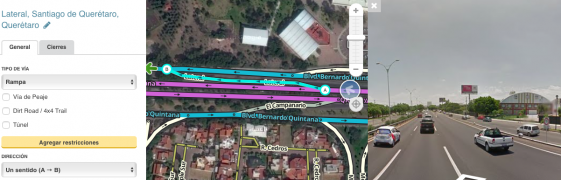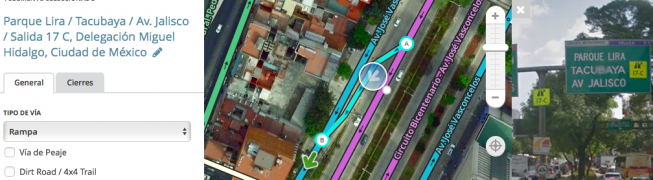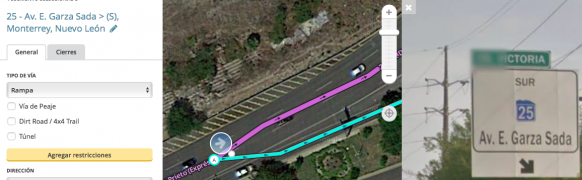(→Vueltas en U: Cambiar a listas numeradas, corregir lista de incremento de longitud.) |
|||
| (No se muestran 49 ediciones intermedias de 5 usuarios) | |||
| Línea 13: | Línea 13: | ||
* En las intersecciones de tipo caja o "H" (una vialidad con sentidos separados cruzada por otra) el segmento del medio se debe dejar sin nombre. | * En las intersecciones de tipo caja o "H" (una vialidad con sentidos separados cruzada por otra) el segmento del medio se debe dejar sin nombre. | ||
* Los cruceros de tipo "caja" son los preferibles siempre que den instrucciones correctas. | * Los cruceros de tipo "caja" son los preferibles siempre que den instrucciones correctas. | ||
== Vueltas en U para intersecciones en H == | |||
[[Archivo:MEX InterseccionH.png|left|250px|thumb|Intersección en H]] | |||
[[Archivo:MEX InterseccionYes.png|right|200px|thumb|Ángulos cercanos a 90°]] | |||
[[Archivo:MEX InterseccionNo.png|right|250px|thumb|Ángulo menor a 47° no da instrucción de vuelta en U]] | |||
Una intersección en H es aquel cruce en el que hay un segmento hacia un sentido y otro segmento en sentido opuesto, y en cierto punto, una perpendicular los parte, como se muestra en la imagen. | |||
En una ruta donde existe vuelta en U en una intersección H, se requiere que la intersección cumpla las siguientes condiciones: | |||
# Que los segmentos de ida y vuelta sean paralelos | |||
# Que ambos segmentos sean de categoría Primary Street o mayor (Freeway, Major Highway y Minor Highway) | |||
# El segmento perpendicular (el que funciona de conexión entre las paralelas) debe tener los 2 ángulos mayores a 47° con respecto a las paralelas y de preferencia tener ángulos de 90° | |||
# El segmento perpendicular puede ser de cualquier tipo de vía, siempre y cuando permita las vueltas | |||
# El segmento perpendicular debe medir menos de 30 metros | |||
# La intersección no debe de estar en un Junction Box | |||
# La intersección no debe de tener TIOs (Turn Instruction Override) | |||
== Rampas == | == Rampas == | ||
| Línea 56: | Línea 35: | ||
El nombre que se les pondrá a las rampas depende de los letreros correspondientes, teniendo las siguientes posibilidades: | El nombre que se les pondrá a las rampas depende de los letreros correspondientes, teniendo las siguientes posibilidades: | ||
; Sin letrero : En la mayoría de las ocasiones lo mejor es dejarlo sin nombre. | ; i) Sin letrero : En la mayoría de las ocasiones lo mejor es dejarlo sin nombre. En estos casos, el TTS tomará el nombre del siguiente segmento | ||
: En las conexiones entre carriles centrales y laterales, así como en retornos se recomienda poner un nombre descriptivo tal como " | : En las conexiones entre carriles centrales y laterales, así como en retornos se recomienda poner un nombre descriptivo tal como "Carriles centrales", "Lateral" y "Retorno". | ||
; Letrero con texto : Se pone lo que diga el letrero, cuidando no exceder de 50 caracteres y dando prioridad a lo que esté de mayor tamaño o más arriba. | : En entradas a Carreteras Federales y Estatales, colocar la ciudad a las que se dirigen (de preferencia colocar solo 1, la más relevante), de esa manera, se evita que el TTS diga el nombre completo de la carretera y confunda a los conductores. <br /> | ||
; ii) Letrero con texto : Se pone lo que diga el letrero, cuidando no exceder de 50 caracteres y dando prioridad a lo que esté de mayor tamaño o más arriba. Ejemplo: "Terminal 2 / Av. Hangares" | |||
:; Letrero con texto y número de salida : El formato es "Salida # > Texto del letrero". | :; Letrero con texto y número de salida : El formato es "Salida # > Texto del letrero". | ||
:: En el caso | :: En el caso de la Ciudad de México se deberá seguir el formato: "Texto del letrero / Salida #". Ejemplo: "Parque Lira / Tacubaya / Av. Jalisco / Salida 17C". | ||
:; Letrero con texto y número de vialidad : Hasta el momento estos sólo se han visto en la Zona Metropolitana de Monterrey, donde el formato adoptado ha sido "# de vialidad - Texto Principal > Punto cardinal", por ejemplo "25 - Av. E. Garza Sada > (S)" | :; Letrero con texto y número de vialidad : Hasta el momento estos sólo se han visto en la Zona Metropolitana de Monterrey, donde el formato adoptado ha sido "# de vialidad - Texto Principal > Punto cardinal", por ejemplo "25 - Av. E. Garza Sada > (S)" | ||
| Línea 66: | Línea 47: | ||
Archivo:Ejemplo Rampa Sin Nombre.png|Sin letrero (vacío) | Archivo:Ejemplo Rampa Sin Nombre.png|Sin letrero (vacío) | ||
Archivo:Ejemplo Rampa Nombre Descriptivo.png|Sin letrero (descriptivo) | Archivo:Ejemplo Rampa Nombre Descriptivo.png|Sin letrero (descriptivo) | ||
Archivo:Ejemplo Rampa | Archivo:Ejemplo Rampa Letrero.png|Letrero con texto | ||
Archivo:Ejemplo Salidas Numeradas DF.png|Letrero con texto y número de salida | Archivo:Ejemplo Salidas Numeradas DF.png|Letrero con texto y número de salida | ||
Archivo:Ejemplo Letrero con número de vialidad.png|Letrero con texto y número de vialidad | Archivo:Ejemplo Letrero con número de vialidad.png|Letrero con texto y número de vialidad | ||
| Línea 72: | Línea 53: | ||
=== El símbolo mayor que ">" === | === El símbolo mayor que ">" === | ||
El símbolo que representa mayor qué, >, se | El símbolo que representa mayor qué, >, se utiliza en la mayoría de las comunidades de Waze en el mundo, siendo pronunciado por el TTS como "dirección" en el idioma local. | ||
Su uso está permitido en México para dar mayor claridad en intersecciones complejas usando un formato '''"Vialidad a tomar > Destino"''', basado en lo puesto en el letrero. Por Ejemplo: MEX-57 > Saltillo. Adicional a las reglas generales para nombres de rampas, aplican los siguientes principios: | Su uso está permitido en México para dar mayor claridad en '''''intersecciones complejas''''' usando un formato '''"Vialidad a tomar > Destino"''', basado en lo puesto en el letrero. Por Ejemplo: MEX-57 > Saltillo. Adicional a las reglas generales para nombres de rampas, aplican los siguientes principios: | ||
* Usarlo para dar mayor claridad a lo puesto en la señalización. No poner direcciones que no aparezcan en las señales. | * Usarlo para dar mayor claridad a lo puesto en la señalización. No poner direcciones que no aparezcan en las señales. | ||
* Evitar usar el ">" al principio del nombre, especialmente cuando la expresión del TTS es "hacia". | * Evitar usar el ">" al principio del nombre, especialmente cuando la expresión del TTS es "hacia". | ||
* Evitar utilizarlo en cruces, distribuidores o salidas sencillas o tradicionales. Procurar utilizarlo solamente en cruces complejos donde los conductores necesiten información específica del segmento al que son dirigidos | |||
== Instrucciones de Giro Personalizadas == | |||
Introducción<br> | |||
Waze ofrecía sobreescribir las instrucciones de giro para indicar de mejor manera a los conductores la dirección hacia dónde se debían dirigir. | |||
[[Archivo:IntroIGP1.jpg|right|250px]] | |||
Sin embargo, era necesario realizar ediciones adicionales para que tanto la voz (TTS) como las instrucciones visuales, dictaran al conductor hacia qué camino ir. Este conjunto de ediciones adicionales son conocidas cómo Bifuraciones o Wayfinders (Término utilizado por la comunidad internacional). | |||
{| class="wikitable" | |||
|- | |||
| [[Archivo:IntroIGP2.jpg|center|250px]]|| [[Archivo:IntroIGP3.jpg|center|250px]] <br> [[Archivo:IntroIGP4.jpg|center|250px]] | |||
|- | |||
| ''Wayfinder'' obsoleto usando dos rampas para dirigir al usuario tal como indican los letreros || Resultado del ''Wayfinder'' en el cliente. | |||
|} | |||
Utilizar Wayfinders para sobreescribir las instrucciones de giro como para dictar al conductor hacia dónde debe dirigirse es una práctica obsoleta. Este tipo de instrucciones se deben colocar utilizando las instrucciones de giro personalizadas. Utilizando instrucciones de giro personalizadas, se reduce la cantidad de nodos en una ruta, las rutas ofrecidas suelen mejorar y como incentivo extra, el mapa luce más limpio. | |||
<!-- El siguiente texto estaba visible pero ha sido ocultado a propósito debido a que ya no es relevante a la nueva reglamentación --> | |||
<!--Al colocar segmentos consecutivos a otro segmento, por ejemplo, en un distribuidor vial, Waze elije que instrucción dar al conductor dependiendo de su ruta. | |||
Esto varía dependiendo del tipo de segmentos, nombre de los segmentos, número de segmentos conectados al nodo y los ángulos entre ellos. Muchas veces es requerido que el TTS sea explícito en "mantenerse", "girar", "salir" a la izquierda o a la derecha. De ahí el nacimiento de los ''Wayfinders''. Los ''Wayfinders''son pequeños segmentos que engañan al mapa para que diga las instrucciones que el editor desea. --> | |||
=== Cómo colocar instrucciones de giro === | |||
# Elimina el Wayfinder si es necesario. Identificar elementos de un Wayfinder es muy sencillo, estos son segmentos pequeños con nombre que indican las instrucciones al conductor. | |||
[IMAGEN] | |||
Solamente bórralos si su única función era dar instrucciones, algunos ejemplos son “Santa Fe / Toluca”, “Rampa Vehicular”, “Carriles centrales” | |||
# Selecciona el segmento a colocar instrucciones y da clic a la vuelta que quieras colocar instrucciones | |||
[IMAGEN] | |||
A continuación aparecerá la ventana emergente | |||
[IMAGEN] | |||
Llena los datos necesarios | |||
# '''Instrucciones Visuales'''. Representa el texto que Waze mostrará en la parte superior de la indicación. En este campo también se puede colocar un escudo de camino federal o estatal. Colócalo solamente si el letrero muestra ese mismo escudo o si es que una salida lleva hacia una carretera federal o estatal | |||
# '''Hacia'''. Es un texto adicional que va debajo de la Instrucción Visual. Solamente se pueden utilizar 3 palabras. Cualquier símbolo separado de espacios cuenta como palabra. | |||
[IMAGEN] | |||
# '''Instrucciones por voz'''. Dependiendo de la geometría de la intersección y de los nombres de cada uno de los segmentos, Waze podría dar la instrucción incorrecta o no dar instrucción alguna. Verifica los ángulos o apóyate del script JAI para saber si tienes que sobreescribir las instrucciones de giro. | |||
# '''TTS'''. Es la instrucción que escuchará el usuario. Por defecto, este campo tendrá el nombre de la Instrucción Visual, pero puede ser cambiada por el editor para decir algo diferente. Utiliza el botón de micrófono del recuadro para escuchar la instrucción. | |||
[IMAGEN] | |||
Toma en cuenta que el TTS dirá el acumulado de la instrucción de Voz y el TTS. En este ejemplo, dirá “Mantente a la izquierda en UAEH / Carboneras”. | |||
# Da clic en Aplicar y Guarda tus Ediciones. | |||
==== Ejemplo ==== | |||
{| | |||
|- | |||
| [IMG1]|| [IM2] | |||
|} | |||
La misma instrucción de giro fue colocada con dos perspectivas diferentes. La primera, incluye en la Instrucción Visual el nombre de la calle hacia dónde se dirige el conductor. La segunda no. En ambos casos, la instrucción de ir hacia “UAEH / Carboneras” está plasmada, sin embargo, en la primera opción sale como un texto más pequeño mientras que en la segunda, es el único texto que aparece. | |||
Por último, el TTS en la primera menciona hacia qué vía debe dirigirse el conductor, mientras que la segunda menciona lo que aparece en el letrero. | |||
El llenado de estos campos debe ser colocado con la mayor claridad posible sin ser excesivo en la información escrita o hablada por lo que la pericia de los editores es necesaria. No en todos los casos es necesario utilizar instrucciones de giro personalizadas y tampoco se necesita utilizar cada uno de los campos aquí descritos. | |||
=== Casetas de cobro === | === Casetas de cobro === | ||
Dado que Waze evita dar indicaciones en un segmento que es continuación del segmento anterior, cuando no existe una bifurcación, no se darán naturalmente las instrucciones en las casetas de cobro. Sin embargo, se pueden habilitar. | |||
[[Archivo:Ejemplo Casetas.png| | |||
Los editores que deseen agregar el ''override'' en las casetas de cobro deben realizar el siguiente procedimiento: | |||
# | [[Archivo:Nvo Ejemplo Casetas.png|right|450px|thumb|Ejemplo de como se marca una caseta con Override]] | ||
# Hacer dos nodos de unión, uno al iniciar la caseta y otro al finalizar, para crear un nuevo segmento, que será la caseta a modificar. | |||
# En el segmento que se ha creado, debes cambiar el nombre por "Caseta de Cobro [nombre]" donde [nombre] es el nombre oficial de la caseta, por ej. "'''''Caseta de Cobro Ojo de Agua'''''". | |||
# En el nombre alternativo del segmento de la caseta, deberás poner el nombre de la vialidad original (el mismo nombre que está antes y después de la caseta) | |||
# Coloca el límite de velocidad máxima en 20km/h. y, bloquealo a un nivel alto (4 o 5). | |||
# Coloca el indicador "Vía de Peaje" solamente en las zonas donde exista la caseta. No lo coloques antes o después del segmento de la caseta. | |||
# Al final del '''segmento que precede''' al de la caseta, deberás colocar el ''override'' (instrucción de voz): '''“Sigue derecho/Continuar”'''. | |||
El mismo procedimiento se realizará en el caso de casetas con '''un solo segmento de doble sentido.''' | |||
== Caja de Intersección (Junction Box) == | |||
{{mbox | |||
| type = notice | |||
| text = Actualmente la Caja de Intersección únicamente está habilitada para nivel 5 y 6. Si es requerido colocar alguna, se puede solicitar en el [https://www.waze.com/forum/viewforum.php?f=1433 Foro de Desbloqueos, actualizaciones y cierres]. }} | |||
Las caja de intersección es una herramienta para mejorar el Tiempo Estimado de llegada (ETA) en intersecciones complicadas. Estas cajas son básicamente ayudas al servidor de rutas para generar mejores cálculos de tiempo en los diferentes cruces. | |||
=== Funcionamiento === | |||
[[File:JB1.png|right|300px]] | |||
Las cajas de intersección permiten que los múltiples segmentos dentro de ella, sean tratados por el servidor de ruteo como un nodo único con múltiples entradas y salidas. | |||
Algunos beneficios de que una intersección compleja sea tomada como un único nodo son: | |||
*Los datos de tráfico de velocidad de cada ruta a través del Junction Box se toman por separado. | |||
*Las restricciones de giros de cada ruta pueden ser controladas por separado. | |||
El servidor de rutas trata la caja de intersección como si todos los segmentos que entran y que salen, estuvieran conectados a un único nodo de unión. | |||
Las cajas de intersección solo son consideradas por el servidor de rutas y no tienen efecto en las instrucciones de navegación (TTS), ni son visibles en el cliente (app) o en el mapa en vivo. Tampoco afectan el buscador de lugares o direcciones. | |||
== Cobro Electrónico de Peajes (Carriles exclusivos para casetas de cobro) == | |||
{{construction}} | |||
Los segmentos exclusivos para Cobro Electrónico de Peajes (ETC, ''electronic Toll Collection'') utilizan un dispositivo o transponder conocido como ''TAG'' para hacer el cobro. Estos segmentos son generalmente más rápidos que los segmentos clásicos de cobro en efectivo o tarjeta, y en algunas vías como en la Ciudad de México, solo se permite el tránsito si se porta en el vehículo. | |||
Este tipo de segmentos exclusivos se deben colocar en el editor de mapas de una manera específica. | |||
Revisión actual - 02:25 26 oct 2021
Para conocer el estilo general de las intersecciones a nivel global puedes acudir al artículo Guía de Estilo de Uniones y Junction Style Guide/Intersections (Por el momento sólo disponible en inglés) .
La práctica general a nivel mundial y en México es que los cruceros e intersecciones se pongan en el mapa de la forma más simple posible que de instrucciones correctas. De eso se derivan los siguientes principios:
- No se pone un segmento por cada opción de giro o continuación, sólo los necesarios para proveer todas las rutas legales.
- La manera de proveer rutas que use menos segmentos y puntos de unión es, en general, la preferible.
- Las rotondas o glorietas se dejan sin nombre, en caso de ser un lugar ampliamente conocido se puede poner un lugar con el nombre de la misma ocupando el espacio central.
- Nunca se debe agregar texto al nombre de un conector que no se encuentre en el letrero, tal como "Salida a:", "Entrada a:", "Accesso a:". La única excepción a esto es el uso del símbolo ">".
Conectores a nivel
La mayoría de las conexiones entre vialidades se hacen por medio de conectores a nivel. El estilo general para los conectores a nivel se revisa en los artículos ya mencionados de Guía de Estilo de Uniones y Junction Style Guide/Intersections así como el específico de Conectores a nivel; de esos artículos hacemos especial énfasis en los siguientes puntos:
- En las intersecciones de tipo caja o "H" (una vialidad con sentidos separados cruzada por otra) el segmento del medio se debe dejar sin nombre.
- Los cruceros de tipo "caja" son los preferibles siempre que den instrucciones correctas.
Vueltas en U para intersecciones en H



Una intersección en H es aquel cruce en el que hay un segmento hacia un sentido y otro segmento en sentido opuesto, y en cierto punto, una perpendicular los parte, como se muestra en la imagen.
En una ruta donde existe vuelta en U en una intersección H, se requiere que la intersección cumpla las siguientes condiciones:
- Que los segmentos de ida y vuelta sean paralelos
- Que ambos segmentos sean de categoría Primary Street o mayor (Freeway, Major Highway y Minor Highway)
- El segmento perpendicular (el que funciona de conexión entre las paralelas) debe tener los 2 ángulos mayores a 47° con respecto a las paralelas y de preferencia tener ángulos de 90°
- El segmento perpendicular puede ser de cualquier tipo de vía, siempre y cuando permita las vueltas
- El segmento perpendicular debe medir menos de 30 metros
- La intersección no debe de estar en un Junction Box
- La intersección no debe de tener TIOs (Turn Instruction Override)
Rampas
Un camino se clasifica como una rampa y se pone con dicho tipo vial sólo cuando su función principal es conectar dos caminos como parte de un enlace vial. Esto incluye las conexiones entre laterales y carriles centrales.
El nombre que se les pondrá a las rampas depende de los letreros correspondientes, teniendo las siguientes posibilidades:
- i) Sin letrero
- En la mayoría de las ocasiones lo mejor es dejarlo sin nombre. En estos casos, el TTS tomará el nombre del siguiente segmento
- En las conexiones entre carriles centrales y laterales, así como en retornos se recomienda poner un nombre descriptivo tal como "Carriles centrales", "Lateral" y "Retorno".
- En entradas a Carreteras Federales y Estatales, colocar la ciudad a las que se dirigen (de preferencia colocar solo 1, la más relevante), de esa manera, se evita que el TTS diga el nombre completo de la carretera y confunda a los conductores.
- ii) Letrero con texto
- Se pone lo que diga el letrero, cuidando no exceder de 50 caracteres y dando prioridad a lo que esté de mayor tamaño o más arriba. Ejemplo: "Terminal 2 / Av. Hangares"
- Letrero con texto y número de salida
- El formato es "Salida # > Texto del letrero".
- En el caso de la Ciudad de México se deberá seguir el formato: "Texto del letrero / Salida #". Ejemplo: "Parque Lira / Tacubaya / Av. Jalisco / Salida 17C".
- Letrero con texto y número de vialidad
- Hasta el momento estos sólo se han visto en la Zona Metropolitana de Monterrey, donde el formato adoptado ha sido "# de vialidad - Texto Principal > Punto cardinal", por ejemplo "25 - Av. E. Garza Sada > (S)"
El símbolo mayor que ">"
El símbolo que representa mayor qué, >, se utiliza en la mayoría de las comunidades de Waze en el mundo, siendo pronunciado por el TTS como "dirección" en el idioma local.
Su uso está permitido en México para dar mayor claridad en intersecciones complejas usando un formato "Vialidad a tomar > Destino", basado en lo puesto en el letrero. Por Ejemplo: MEX-57 > Saltillo. Adicional a las reglas generales para nombres de rampas, aplican los siguientes principios:
- Usarlo para dar mayor claridad a lo puesto en la señalización. No poner direcciones que no aparezcan en las señales.
- Evitar usar el ">" al principio del nombre, especialmente cuando la expresión del TTS es "hacia".
- Evitar utilizarlo en cruces, distribuidores o salidas sencillas o tradicionales. Procurar utilizarlo solamente en cruces complejos donde los conductores necesiten información específica del segmento al que son dirigidos
Instrucciones de Giro Personalizadas
Introducción
Waze ofrecía sobreescribir las instrucciones de giro para indicar de mejor manera a los conductores la dirección hacia dónde se debían dirigir.

Sin embargo, era necesario realizar ediciones adicionales para que tanto la voz (TTS) como las instrucciones visuales, dictaran al conductor hacia qué camino ir. Este conjunto de ediciones adicionales son conocidas cómo Bifuraciones o Wayfinders (Término utilizado por la comunidad internacional).
 |
  |
| Wayfinder obsoleto usando dos rampas para dirigir al usuario tal como indican los letreros | Resultado del Wayfinder en el cliente. |
Utilizar Wayfinders para sobreescribir las instrucciones de giro como para dictar al conductor hacia dónde debe dirigirse es una práctica obsoleta. Este tipo de instrucciones se deben colocar utilizando las instrucciones de giro personalizadas. Utilizando instrucciones de giro personalizadas, se reduce la cantidad de nodos en una ruta, las rutas ofrecidas suelen mejorar y como incentivo extra, el mapa luce más limpio.
Cómo colocar instrucciones de giro
- Elimina el Wayfinder si es necesario. Identificar elementos de un Wayfinder es muy sencillo, estos son segmentos pequeños con nombre que indican las instrucciones al conductor.
[IMAGEN] Solamente bórralos si su única función era dar instrucciones, algunos ejemplos son “Santa Fe / Toluca”, “Rampa Vehicular”, “Carriles centrales”
- Selecciona el segmento a colocar instrucciones y da clic a la vuelta que quieras colocar instrucciones
[IMAGEN] A continuación aparecerá la ventana emergente [IMAGEN] Llena los datos necesarios
- Instrucciones Visuales. Representa el texto que Waze mostrará en la parte superior de la indicación. En este campo también se puede colocar un escudo de camino federal o estatal. Colócalo solamente si el letrero muestra ese mismo escudo o si es que una salida lleva hacia una carretera federal o estatal
- Hacia. Es un texto adicional que va debajo de la Instrucción Visual. Solamente se pueden utilizar 3 palabras. Cualquier símbolo separado de espacios cuenta como palabra.
[IMAGEN]
- Instrucciones por voz. Dependiendo de la geometría de la intersección y de los nombres de cada uno de los segmentos, Waze podría dar la instrucción incorrecta o no dar instrucción alguna. Verifica los ángulos o apóyate del script JAI para saber si tienes que sobreescribir las instrucciones de giro.
- TTS. Es la instrucción que escuchará el usuario. Por defecto, este campo tendrá el nombre de la Instrucción Visual, pero puede ser cambiada por el editor para decir algo diferente. Utiliza el botón de micrófono del recuadro para escuchar la instrucción.
[IMAGEN] Toma en cuenta que el TTS dirá el acumulado de la instrucción de Voz y el TTS. En este ejemplo, dirá “Mantente a la izquierda en UAEH / Carboneras”.
- Da clic en Aplicar y Guarda tus Ediciones.
Ejemplo
| [IMG1] | [IM2] |
La misma instrucción de giro fue colocada con dos perspectivas diferentes. La primera, incluye en la Instrucción Visual el nombre de la calle hacia dónde se dirige el conductor. La segunda no. En ambos casos, la instrucción de ir hacia “UAEH / Carboneras” está plasmada, sin embargo, en la primera opción sale como un texto más pequeño mientras que en la segunda, es el único texto que aparece. Por último, el TTS en la primera menciona hacia qué vía debe dirigirse el conductor, mientras que la segunda menciona lo que aparece en el letrero.
El llenado de estos campos debe ser colocado con la mayor claridad posible sin ser excesivo en la información escrita o hablada por lo que la pericia de los editores es necesaria. No en todos los casos es necesario utilizar instrucciones de giro personalizadas y tampoco se necesita utilizar cada uno de los campos aquí descritos.
Casetas de cobro
Dado que Waze evita dar indicaciones en un segmento que es continuación del segmento anterior, cuando no existe una bifurcación, no se darán naturalmente las instrucciones en las casetas de cobro. Sin embargo, se pueden habilitar.
Los editores que deseen agregar el override en las casetas de cobro deben realizar el siguiente procedimiento:

- Hacer dos nodos de unión, uno al iniciar la caseta y otro al finalizar, para crear un nuevo segmento, que será la caseta a modificar.
- En el segmento que se ha creado, debes cambiar el nombre por "Caseta de Cobro [nombre]" donde [nombre] es el nombre oficial de la caseta, por ej. "Caseta de Cobro Ojo de Agua".
- En el nombre alternativo del segmento de la caseta, deberás poner el nombre de la vialidad original (el mismo nombre que está antes y después de la caseta)
- Coloca el límite de velocidad máxima en 20km/h. y, bloquealo a un nivel alto (4 o 5).
- Coloca el indicador "Vía de Peaje" solamente en las zonas donde exista la caseta. No lo coloques antes o después del segmento de la caseta.
- Al final del segmento que precede al de la caseta, deberás colocar el override (instrucción de voz): “Sigue derecho/Continuar”.
El mismo procedimiento se realizará en el caso de casetas con un solo segmento de doble sentido.
Caja de Intersección (Junction Box)
| Actualmente la Caja de Intersección únicamente está habilitada para nivel 5 y 6. Si es requerido colocar alguna, se puede solicitar en el Foro de Desbloqueos, actualizaciones y cierres. |
Las caja de intersección es una herramienta para mejorar el Tiempo Estimado de llegada (ETA) en intersecciones complicadas. Estas cajas son básicamente ayudas al servidor de rutas para generar mejores cálculos de tiempo en los diferentes cruces.
Funcionamiento

Las cajas de intersección permiten que los múltiples segmentos dentro de ella, sean tratados por el servidor de ruteo como un nodo único con múltiples entradas y salidas. Algunos beneficios de que una intersección compleja sea tomada como un único nodo son:
- Los datos de tráfico de velocidad de cada ruta a través del Junction Box se toman por separado.
- Las restricciones de giros de cada ruta pueden ser controladas por separado.
El servidor de rutas trata la caja de intersección como si todos los segmentos que entran y que salen, estuvieran conectados a un único nodo de unión.
Las cajas de intersección solo son consideradas por el servidor de rutas y no tienen efecto en las instrucciones de navegación (TTS), ni son visibles en el cliente (app) o en el mapa en vivo. Tampoco afectan el buscador de lugares o direcciones.
Cobro Electrónico de Peajes (Carriles exclusivos para casetas de cobro)
| This new page is currently undergoing modifications. If you would like to contribute to this content, please consider posting in the Wiki Updates and Discussion forum first to discuss your ideas. |
Los segmentos exclusivos para Cobro Electrónico de Peajes (ETC, electronic Toll Collection) utilizan un dispositivo o transponder conocido como TAG para hacer el cobro. Estos segmentos son generalmente más rápidos que los segmentos clásicos de cobro en efectivo o tarjeta, y en algunas vías como en la Ciudad de México, solo se permite el tránsito si se porta en el vehículo.
Este tipo de segmentos exclusivos se deben colocar en el editor de mapas de una manera específica.